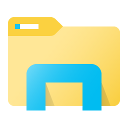Windows 8'de hızlı XP benzeri Olay Görüntüleyici nasıl etkinleştirilir
Dönemi Windows Vista ile başlayan NT6, yeni bir Event Viewer'ı tanıttı. blackjack ve fahişeler filtreler ve kategoriler. Oldukça kullanışlı olmalarına ve herhangi bir sistem olayını/hatasını kolayca bulmanızı sağlasalar da, Olay Görüntüleyici ÇOK yavaştır. Windows XP/2000 kullanmış olanlarımız, Windows XP'de Event Viewer'ın ne kadar hızlı ve kompakt olduğunu hala hatırlıyorlar. Sisteminizde meydana gelen son birkaç olayı hızlı bir şekilde görmek istiyorsanız yine de yararlı olabilir. Windows Vista, 7 ve Windows 8 hala eski Olay Görüntüleyici uygulamasını içerir, ancak varsayılan olarak etkin değildir. Bugün sizinle nasıl etkinleştirileceğini paylaşacağım.
Klasik Olay Görüntüleyicisi, c:\windows\system32\els.dll dosyasında bir ActiveX nesnesi olarak uygulanır. Kaydederseniz, Microsoft Yönetim Konsolu (MMC) için bir Olay Görüntüleyici ek bileşeni alırsınız. Nasıl yapılabileceğini öğrenmek için aşağıdaki talimatları izleyin.
- Yükseltilmiş bir komut istemi açın (klavyede Win+X tuşlarına basın ve "Komut İstemi (Yönetici)" seçeneğini seçin).
- Aşağıdaki komutu yazın.
regsvr32 els.dll
"Els.dll'de DllRegisterServer başarılı oldu" mesajını alacaksınız. Kapatmak için "Tamam" düğmesini tıklayın.
- Komut penceresine geri dönün ve yazın mmc, ardından Enter'a basın. Microsoft Yönetim Konsolu uygulaması açılacaktır. seçin Dosya - Ek Bileşen Ekle/Kaldır menü öğesi veya tuşuna basın Ctrl+M klavyedeki tuşlar.
Seçme Klasik Olay Görüntüleyici soldaki listeden "Ekle" düğmesini tıklayın. "Bilgisayar Seç" iletişim kutusunda, "Son" düğmesine basmanız yeterlidir. - "Dosya - Seçenekler..." menü öğesini çalıştırın. Burada, bir dosyaya kaydetmeden önce konsolun başlığını ve simgesini değiştirebilirsiniz. Konsol modunu "kullanıcı modu - tam erişim" olarak değiştirmenizi ve "Değişiklikleri kaydetme" seçeneğini işaretlemenizi öneririm. Bu konsola "seçeneği, aksi takdirde her kullandığınızda "Değişiklikleri kaydet" onayı sizi rahatsız edecektir. o.
- "Dosya - Kaydet" menü öğesini seçin ve herhangi bir dosya adı verin (örn. CEventVwr.msc) ve C:\Windows veya C:\Windows\system32 gibi bir konuma kaydedin. Masaüstünüzde herhangi bir yere de kaydedebilirsiniz ancak yukarıdaki dizine kaydetmek, onu çalıştırmanıza izin verecektir. Çalıştır iletişim kutusundan adı yazarak hızlı bir şekilde yazın ve her seferinde tam yolu girmeniz bile gerekmeyecek. onu kullan. Veya Windows 8 için kendim oluşturduğum dosyayı kullanabilirsiniz. İndirme linki aşağıdadır.
Windows 8 için Klasik Olay Görüntüleyiciyi İndirin
Bu kadar. Yeni Etkinlik görüntüleyiciyi beğendiniz mi yoksa eskisini mi tercih ediyorsunuz? Görüşlerinizi yorum yaparak bizimle paylaşın.